Amazon's gratis over-the-air software-update voor de Kindle Fire, uitgebracht op 21 december 2011, biedt een aantal algemene verbeteringen, verbetert de weergavesnelheid en navigatieprestaties van zijn webbrowser en stelt je in staat om items selectief te verbergen in de carrousel op het startscherm . Hoewel de Kindle Fire niet alle soorten videoformaten en HD-video kan ondersteunen, als je dat wilt speel Mac HD-video af op Kindle Fire, je moet de HD-video gebruiken om de Kindle Fire MP4 Converter voor Mac te gebruiken om de HD-video op de Kindle Fire te zetten.
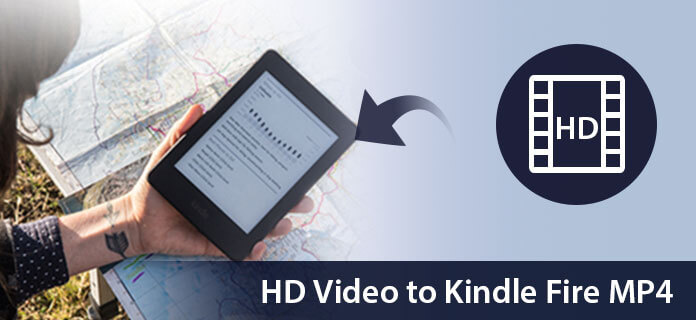
Aiseesoft HD-converter voor Mac heeft de geweldige conversiefunctie om HD-video met perfecte kwaliteit naar je Kindle Fire MP4 te converteren. Nu biedt de volgende gids een oplossing voor het converteren van HD-video MP4 voor Kindle Fire op Mac met Aiseesoft HD-video naar Kindle Fire MP4 Converter voor Mac.
Stap 1 Download en installeer HD-video naar Kindle Fire MP4 voor Mac
U kunt Aiseesoft HD Converter voor Mac gratis downloaden en vervolgens op uw Mac installeren. Na het installeren kunt u de volgende stappen starten.

Stap 2 Video toevoegen aan het programma
U kunt op de knop "Bestand (en) toevoegen" klikken om de HD-videobron op uw lokale schijf op Mac in te voeren.
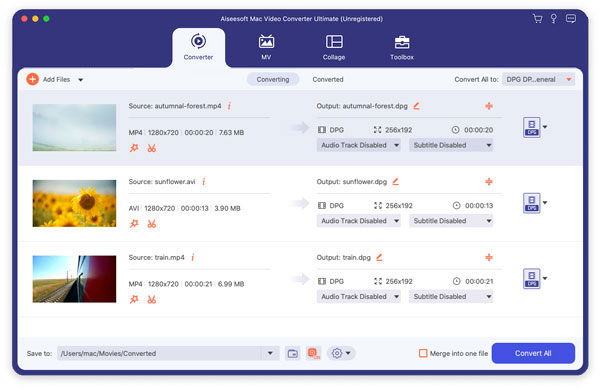
Stap 3 Kies videoprofiel
U kunt uw outputvideoformaat vinden in een vervolgkeuzelijst met de naam "Profiel". U kunt ook de specifieke instellingen van de uitvoervideo aanpassen, zoals "Resolutie", "Bitrate", "Encoder", "Framesnelheid" en "Aspect Ratio" enzovoort.

Stap 4 Bewerk video-effecten
Deze HD-video naar Kindle Fire MP4 Converter voor Mac biedt gebruikers krachtige videobewerkingsfuncties. Als u niet tevreden bent met het originele video-effect, kunt u videoclips afsnijden, videoframes bijsnijden, tekst- / afbeeldingwatermerk toevoegen, videohelderheid, verzadiging, contrast, tint en volume aanpassen, enzovoort. Al deze bewerkingsprocessen kunnen worden voltooid in de "Bewerken" -interface.

Stap 5 Start de conversie
Klik nu op de knop "Converteren" om video naar de Kindle Fire te converteren. Slechts een paar minuten is het hele conversieproces voltooid en kun je naar believen genieten van elke video op je mooie Kindle Fire.
